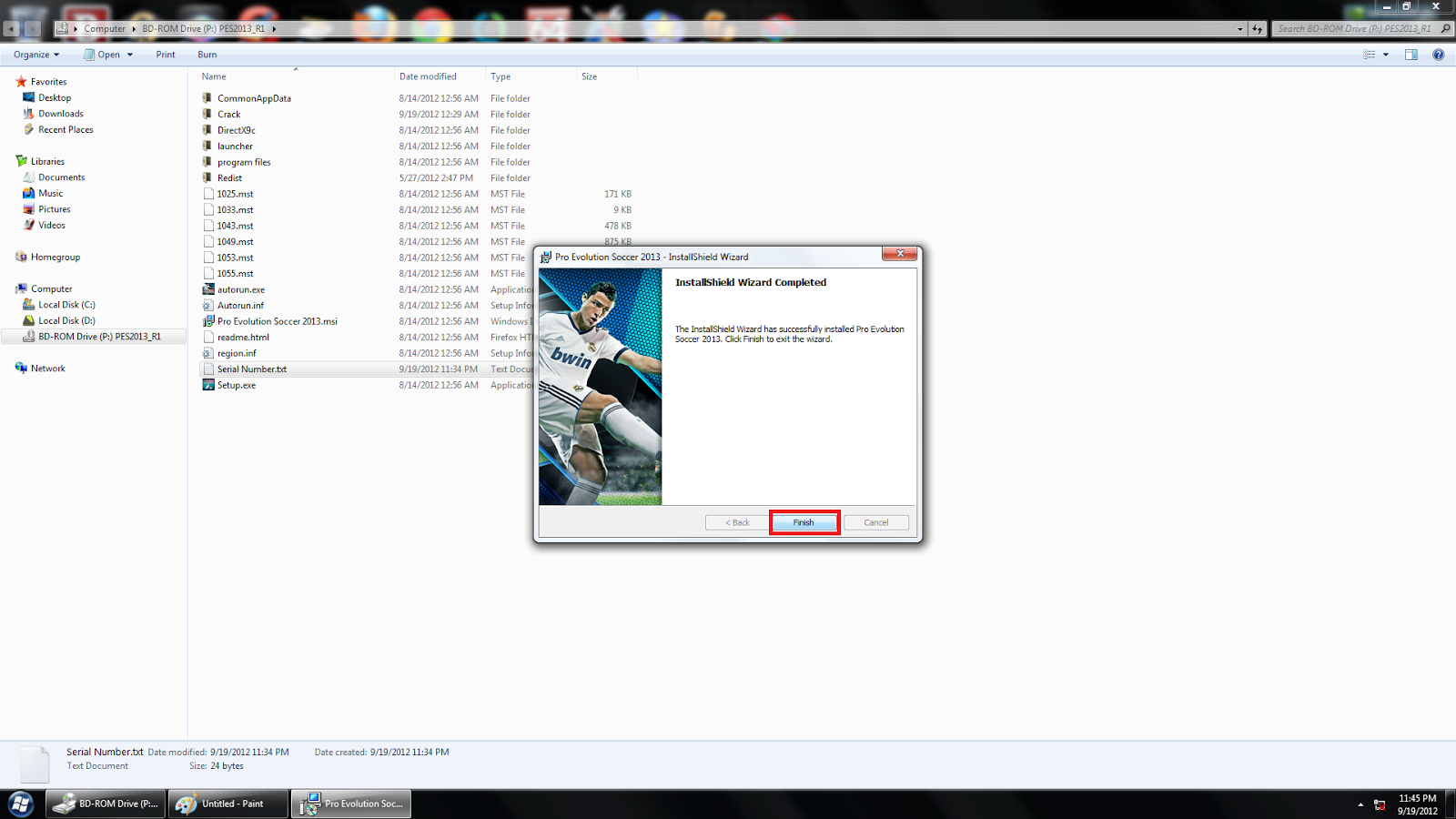Selamat datang di artikel pilar kami tentang cara instalasi Windows! Pada artikel kali ini, kami akan membahas beberapa cara untuk menginstal Windows, baik itu menggunakan CD/DVD maupun flashdisk. Kami akan memberikan panduan dan gambar langkah demi langkah di setiap metodenya.
Cara Install Windows dengan Daemon Tools
Sebelum memulai, pastikan kamu sudah men-download Image ISO dari sistem operasi Windows. Setelah itu, dapatkan juga Daemon Tools. Jika kamu belum memiliki Daemon Tools, kamu bisa mengunduhnya secara gratis melalui situs resminya.
Langkah-langkah:
- Buka Daemon Tools dan klik kanan pada ikon DT di system tray, lalu pilih “Virtual Devices” dan “Add SCSI Virtual Drive”.
- Setelah itu, kamu akan melihat drive baru di Windows Explorer. Klik dua kali drive tersebut untuk membuka menu instalasi.
- Di dalam menu instalasi, klik Next dan pilih opsi Custom Install.
- Pilih partisi dan sistem file yang akan kamu gunakan, kemudian klik Install.
- Tunggu beberapa saat hingga proses selesai. Setelah selesai, restart komputer kamu.
Setelah kamu selesai mengikuti lima langkah di atas, Windows kamu akan berhasil terinstal di komputer kamu. Jangan lupa untuk melakukan aktivasi Windows dan update ke versi terbaru.
Cara Setting BIOS Agar Bisa Install Windows Menggunakan Flashdisk
Jika kamu tidak memiliki CD/DVD untuk menginstal Windows, kamu bisa memanfaatkan flashdiskmu untuk menginstal Windows dengan mudah. Namun, kamu harus mengatur settingan BIOS pada komputermu agar bisa booting dari flashdisk. Berikut adalah langkah-langkah yang harus kamu ikuti.
Langkah-langkah:
- Pastikan kamu sudah memiliki image ISO dari sistem operasi Windows dan sebuah flashdisk minimal 8 GB yang kosong.
- Unduh Windows USB/DVD Download Tool dari situs resmi Microsoft. Tool ini akan membantu kamu dalam membuat bootable USB dari file ISO.
- Jika kamu sudah mendownload tool tersebut, buka file “Windows7-USB-DVD-Download-Tool-Installer-en-US.exe” dan ikuti langkah langkah di layar untuk menginstalnya.
- Setelah berhasil diinstal, buka tool tersebut dan klik Browse. Pilih file ISO Windows yang kamu ingin gunakan untuk membuat USB bootable.
- Setelah memilih file ISO, klik Next dan pilih USB device.
- Pilih flashdiskmu di menu dropdown. Pastikan kamu memilih flashdisk yang benar. Kemudian klik Begin Copying.
- Tunggu beberapa saat hingga proses selesai.
- Reboot komputermu dan masuk ke BIOS. Pada sebagian besar komputer, kamu bisa masuk ke menu BIOS dengan menekan tombol Delete ketika komputer melakukan proses booting. Tombol yang harus kamu tekan untuk masuk ke BIOS bisa berbeda-beda bergantung pada jenis dan merek komputermu.
- Setelah berhasil masuk ke BIOS, cari menu “Boot” atau “Boot Order”. Ubah urutan boot device sehingga USB flashdiskmu berada di urutan pertama.
- Simpan settingan dan restart komputermu.
- Komputermu akan booting dari flashdisk. Pada menu instalasi Windows, pilih bahasa, zona waktu, dan currency. Lalu klik Next.
- Pilih Install Now.
- Setelah itu, kamu akan melihat halaman License Terms. Setuju dengan persyaratan tersebut dan klik Next.
- Pilih Custom Install dan pilih partisi yang akan kamu gunakan untuk instalasi Windows.
- Tunggu beberapa saat hingga proses selesai.
Jika kamu mengikuti semua langkah di atas dengan benar, kamu akan berhasil menginstal Windows dengan menggunakan flashdisk.
FAQ
Berikut adalah beberapa pertanyaan umum yang sering diajukan tentang proses instalasi Windows.
Apa yang harus saya lakukan jika instalasi Windows gagal?
Jika instalasi Windows gagal dan kamu tidak mampu memperbaikinya, kamu sebaiknya membawa komputermu ke toko reparasi dan minta bantuan dari teknisi. Mereka biasanya akan memperbaiki masalah tersebut atau membantumu menginstal Windows dengan benar.
Apakah saya harus selalu menginstal Windows dengan clean install?
Tidak selalu. Jika kamu sudah memiliki instalasi Windows yang berfungsi dengan baik, kamu bisa meng-upgrade ke versi yang lebih tinggi atau melakukan reset pada OS kamu. Namun, jika kamu ingin menginstal Windows pada komputer baru atau ingin memperbaiki sistem operasi kamu, kamu bisa melakukan clean install.
Video Tutorial: Cara Install Windows 7 Dengan Flashdisk
Video tutorial ini akan membantu kamu untuk lebih memahami cara instalasi Windows 7 dengan menggunakan flashdisk.
Itulah dua cara yang bisa kamu gunakan untuk menginstal Windows dengan mudah dan cepat. Jika kamu memiliki pertanyaan lain atau ingin memberikan masukan, jangan ragu untuk mengirimkan pesan kepada kami. Terima kasih telah membaca artikel ini dan semoga sukses!